Uma senha ou um código PIN podem ser difíceis de serem descobertos, mas ao mesmo tempo, pode ser custoso de lembrar deles. Hoje em dia são tantos sites e apps com senhas que fica difícil de lembrar a password de cada um deles (caso você não pratique o mal hábito de colocar o mesmo código em tudo). E o pior cenário possível é quando você esquece uma combinação de números que é fundamental para acessar o conjunto de ferramentas que é essencial para o seu trabalho, um exemplo disso é quando você vai acessar o Windows 10 e esquece o código para acessar o sistema operacional.
Caso você tenha perdido o papel onde você anotou a senha para acessar o Windows em seu computador ou não lembre dela, saiba que é possível alterá-la para recuperar o acesso. Veja como abaixo:
Redefinindo o PIN do Windows 10 quando não está logado
Caso você tenha adicionado um código PIN à sua conta pessoal da Microsoft, para facilitar o login nos dispositivos, mas esqueceu a combinação de caracteres para acessar o desktop, por exemplo, siga os seguintes passos:
Passo 01: Acesse a tela de login do Windows e selecione "Esqueci meu PIN" ("I Forgot My PIN")
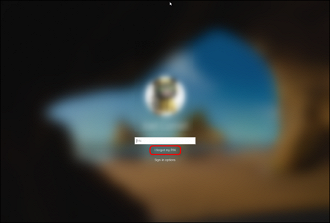
Passo 02: Insira a senha da sua conta da Microsoft. É possível inserir o password da conta existente ou pedir para que a Microsoft envio um novo código por e-mail.
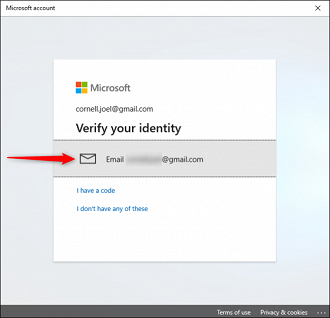
Passo 03: Coloque o código de segurança no campo de texto e selecione "Verificar" ("Verify"). Em seguida, coloque o seu novo código PIN duas vezes. Com o PIN redefinido, você poderá utilizar o dispositivo.
Redefinindo o PIN do Windows 10 quando já esta logado
Caso você já tenha acesso ao dispositivo, mas mesmo assim, ainda queira redefinir o código PIN, siga os passos abaixo:
Passo 01: Clique no menu iniciar e selecione a engrenagem (configurações do Windows) no lado esquerdo.
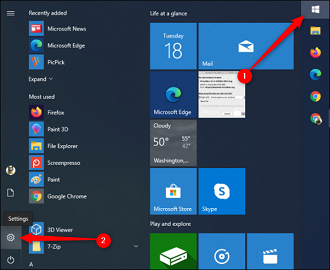
Passo 2: Com a janela de configurações do Windows aberta, selecione "Contas" ("Accounts"). Em seguida, selecione "Opções de entrada" ("Sign-In Options") > PIN do Windows Hello > Esqueci meu PIN ("I Forgot My PIN").
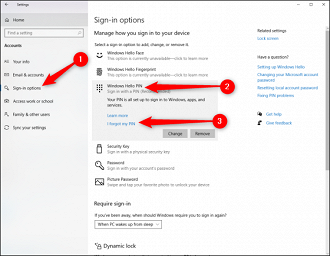
Passo 03: Agora basta digitar a sua senha da Microsoft para poder ser autorizado pelo Windows a fazer a alteração e logo em seguida inserir o novo código PIN duas vezes para concluir a alteração.
Espero que tenha gostado deste tutorial. Qualquer dúvida, nos envie mensagem.






